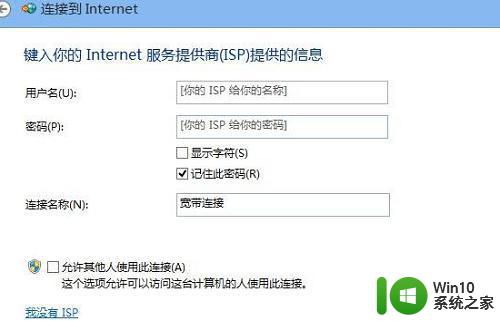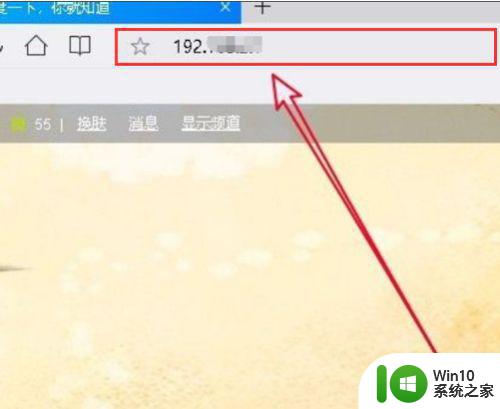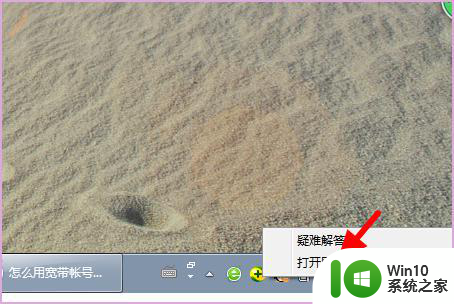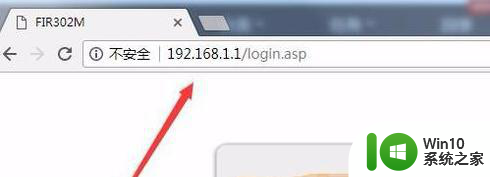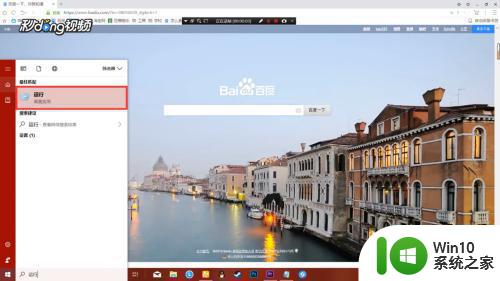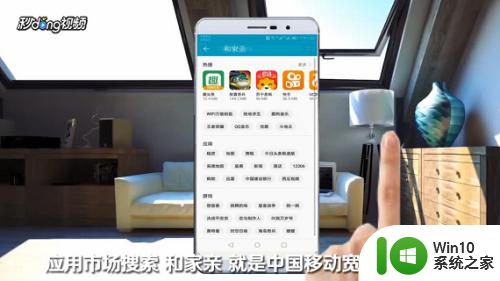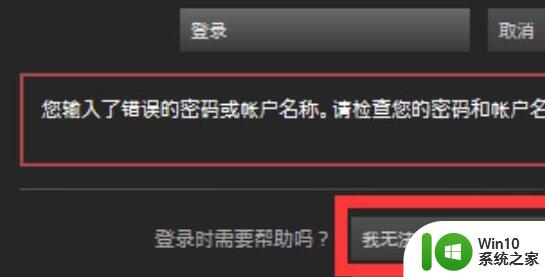怎样查宽带账号和密码 宽带账号和密码查询方法
更新时间:2023-10-05 11:47:24作者:xiaoliu
怎样查宽带账号和密码,在互联网时代,宽带已经成为了我们日常生活中必不可少的一部分,有时候我们会遇到需要查找宽带账号和密码的情况。如何查找宽带账号和密码呢?下面将介绍一些常用的查询方法,帮助大家解决这个问题。无论是忘记了账号密码,还是需要共享宽带账号给其他家庭成员使用,这些方法都能帮助我们轻松查找到宽带账号和密码。让我们一起来了解一下吧!
步骤如下:
1.首先我们需要找到电脑的IP地址。

2.点击桌面右下角网络图标。

3.再点击宽带连接。

4.然后点击左侧菜单栏里的状态。
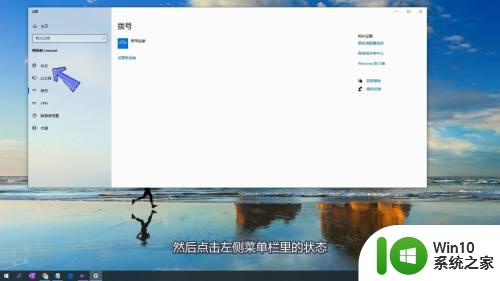
5.右侧下拉找到并点击网络和共享中心。
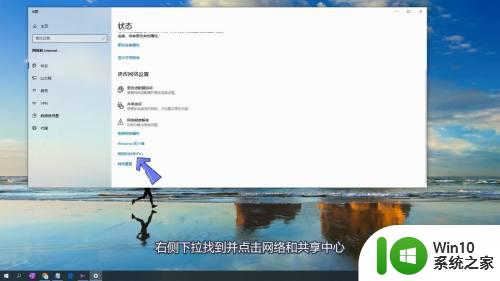
6.连接处点击以太网。
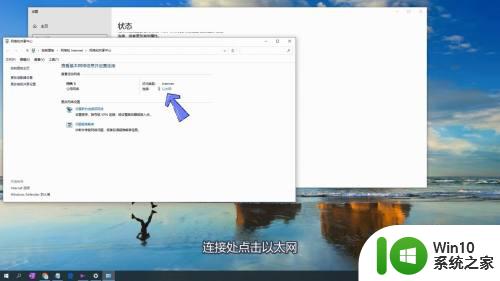
7.进入后点击详细信息。
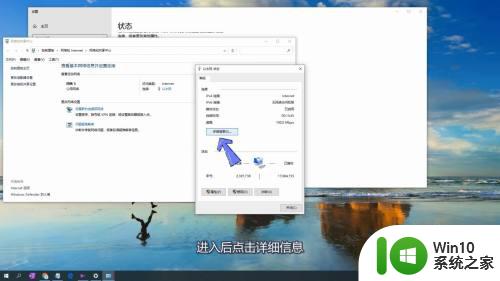
8.默认网关后面的数字就是IP地址。
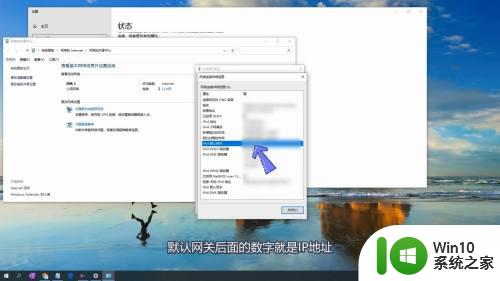
9.接下来返回电脑桌面,打开浏览器。

10.在浏览器工具栏输入IP地址并点击回车键。
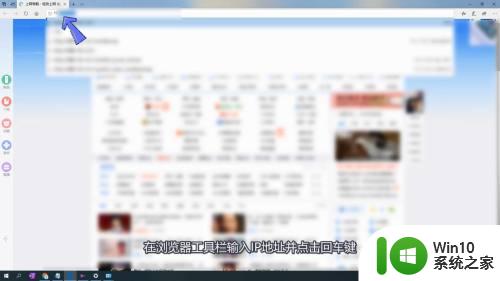
11.在主界面找到并点击上网设置。
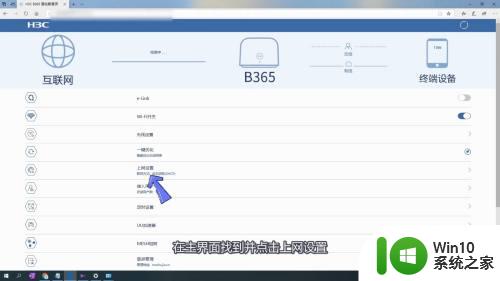
12.点击PPPoE拨号。
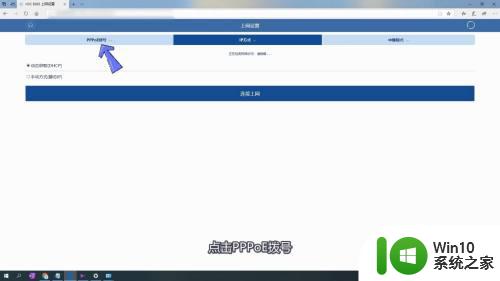
13.在页面即可查看宽带账号和宽带密码。
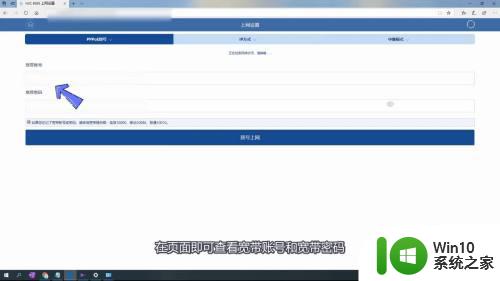
以上就是查找宽带账号和密码的全部内容,如果遇到这种情况,可以尝试使用本文中的方法进行解决,希望这些方法能够对您有所帮助。